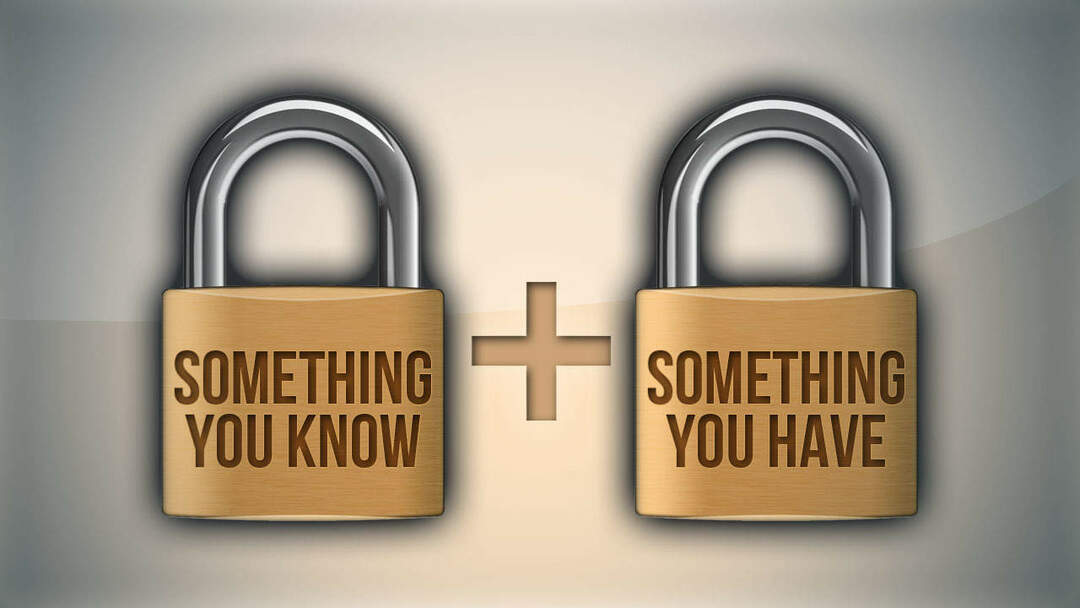XINSTALLARE CLICCANDO SUL FILE DI DOWNLOAD
Questo software manterrà i tuoi driver attivi e funzionanti, proteggendoti così da errori comuni del computer e guasti hardware. Controlla subito tutti i tuoi driver in 3 semplici passaggi:
- Scarica DriverFix (file di download verificato).
- Clic Inizia scansione per trovare tutti i driver problematici.
- Clic Aggiorna driver per ottenere nuove versioni ed evitare malfunzionamenti del sistema.
- DriverFix è stato scaricato da 0 lettori questo mese.
Se vedi l'errore La tua stampante non è riuscita a connettersi alla rete wireless, non sei l'unico. Un buon numero di utenti di stampanti HP ha segnalato di aver riscontrato lo stesso errore.
Questo problema può diventare estremamente fastidioso nel tempo, poiché l'intero scopo di investire in una stampante wireless è poterla utilizzare senza cavi.
Ecco su cosa un utente forum di supporto HP ufficiali aveva da dire su questo problema:
Ciao, non ricordo da quando ho dovuto usare il cavo per stampare e perché. Il fatto è che ero determinato a riparare la connessione wireless sulla stampante ora perché volevo unirmi al piano mensile delle cartucce d'inchiostro e non posso farlo perché non riesco a connettermi wireless. Mi aiuti per favore. Mi piace molto usare la mia stampante wireless.
Si prega di seguire ogni potenziale metodo descritto in questa guida in ordine fino a quando non si incontra una soluzione che riesce a risolvere il problema. Continua a leggere per scoprire come farlo.
Cosa fare se la stampante non è riuscita a connettersi alla rete Wi-Fi
1. Riavvia il PC, la stampante e il router
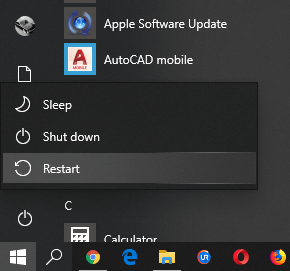
Il riavvio di tutti i tuoi dispositivi ti consentirà di assicurarti che l'errore non sia causato da un conflitto verificatosi durante la configurazione della stampante.
Se questo metodo non risolve il messaggio di errore sopra menzionato, prova i metodi successivi.
2. Disconnetti e riconnetti tutti i tuoi dispositivi

- Scollegare il cavo di alimentazione del router.
- Spegnere la stampante.
- Chiudi e salva tutto il software in esecuzione sul tuo PC -> spegni il computer.
- Ricollega il cavo di alimentazione del tuo router e attendi la luce verde che indica che la tua rete Wi-fi è online.
- Accendi la stampante.
- Accendi il PC.
- Prova a vedere se questo metodo ha risolto il tuo problema. In caso contrario, prova la soluzione successiva.
La tua stampante vuole inviare fax invece di stampare? Controlla questa soluzione rapida.
3. Disinstallare e reinstallare completamente il driver e il software della stampante HP
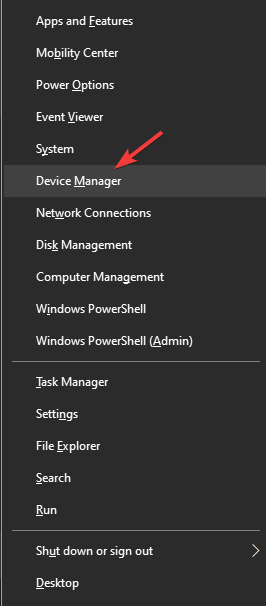
Per disinstallare:
- Premere Vinci+X tasti sulla tastiera -> scegli Gestore dispositivi.
- Dentro il Gestore dispositivi finestra -> selezionare il dispositivo della stampante.
- Fai clic destro su di esso -> seleziona Proprietà.
- Dentro il Autista scheda -> fare clic su Disinstalla e seguire le istruzioni sullo schermo.
Per reinstallare:
- Premere Vinci+X tasti sulla tastiera -> seleziona Gestore dispositivi.
- Dentro il Gestore dispositivi finestra -> selezionare il dispositivo della stampante.
- Fai clic destro su di esso -> seleziona Aggiorna driver -> Cerca automaticamente il miglior driver online.
- Attendere il completamento del processo e seguire le istruzioni sullo schermo per installare il driver della stampante HP più recente.
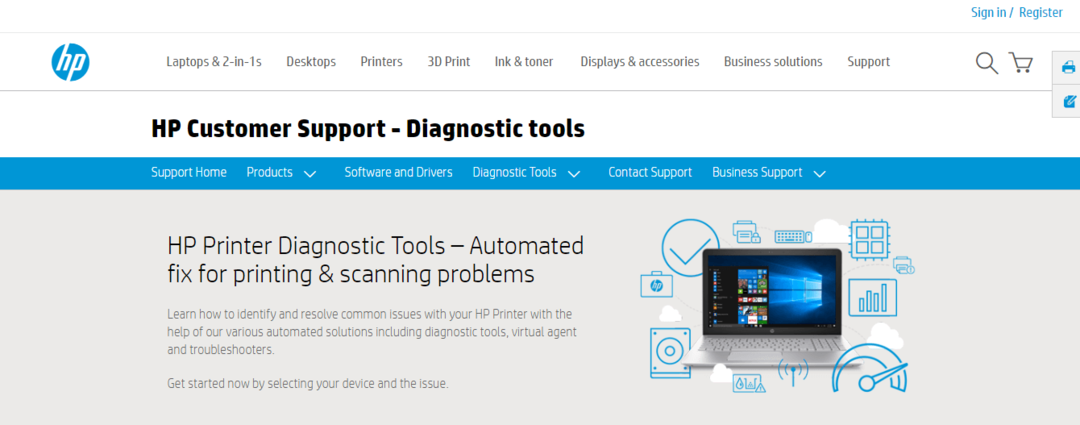
Se tutti i metodi precedenti non sono riusciti a risolvere l'errore La tua stampante non è riuscita a connettersi alla rete wireless, puoi provare un'altra opzione: ottenere assistenza dalla pagina Web di supporto HP ufficiale.
Per fare ciò, dovrai navigare su questo link e seguire le istruzioni sullo schermo per identificare i possibili problemi con la stampante.
Conclusione
Nell'articolo di correzione di oggi abbiamo esplorato i metodi migliori da provare quando si ha a che fare con l'errore La tua stampante non è riuscita a connettersi alla rete wireless.
Poiché hai acquistato una stampante wireless per un motivo, speriamo che questa guida ti abbia aiutato a risolvere questo problema.
Non esitate a farci sapere se questo articolo ha aiutato in qualche modo utilizzando la sezione commenti qui sotto.
LEGGI ANCHE:
- La stampante Epson non stampa a causa dell'errore 0xea
- Come correggere l'errore di convalida della stampante non riuscita sulle stampanti HP
- La mia stampante non viene visualizzata in Adobe Reader: 3 soluzioni per risolvere questo problema
Hai ancora problemi? Risolvili con questo strumento:
SPONSORIZZATO
Se i suggerimenti di cui sopra non hanno risolto il tuo problema, il tuo PC potrebbe riscontrare problemi Windows più profondi. Noi raccomandiamo scaricando questo strumento di riparazione del PC (valutato Ottimo su TrustPilot.com) per affrontarli facilmente. Dopo l'installazione, è sufficiente fare clic su Inizia scansione pulsante e quindi premere su Ripara tutto.